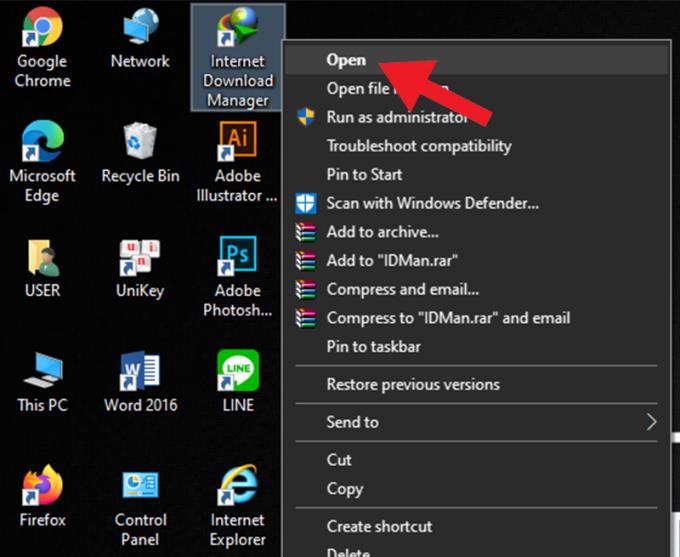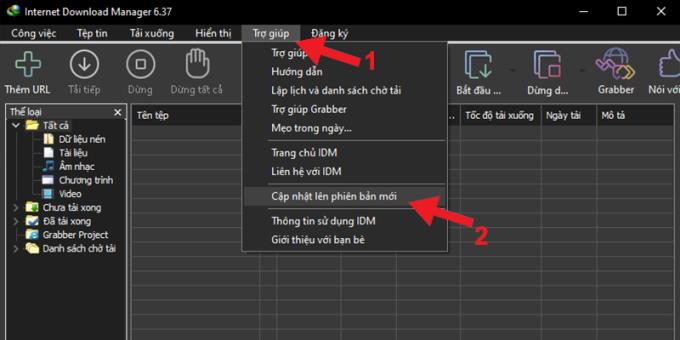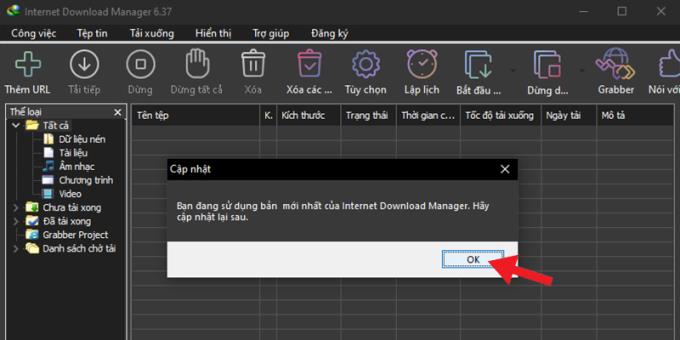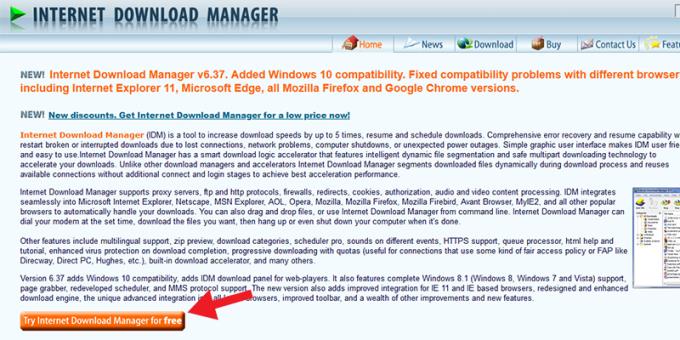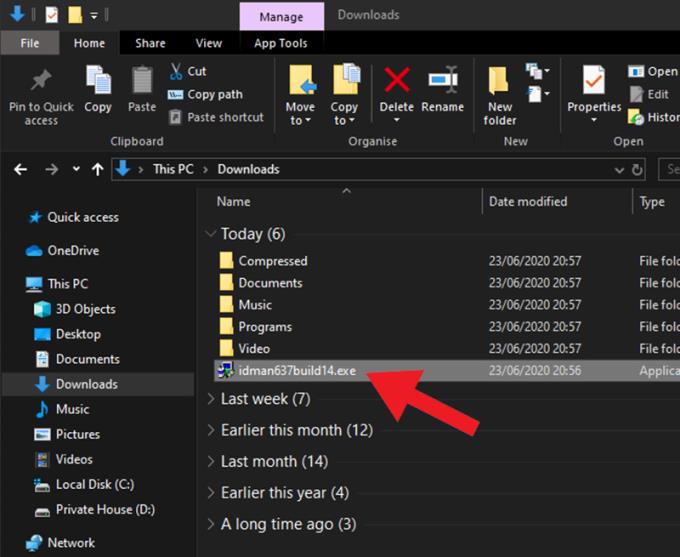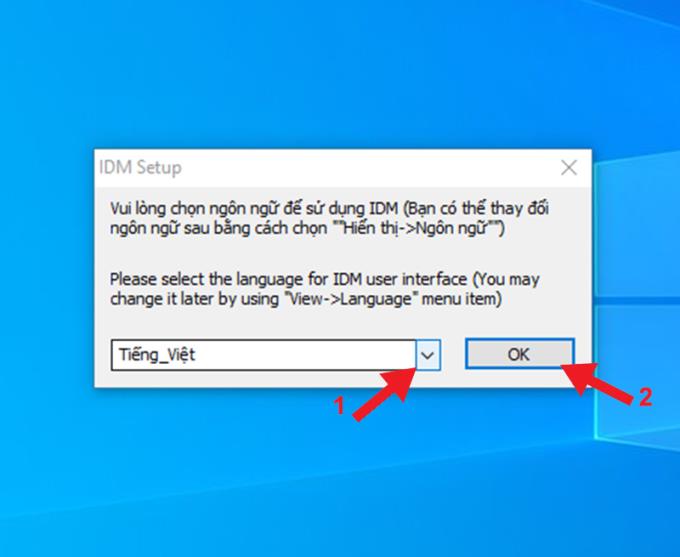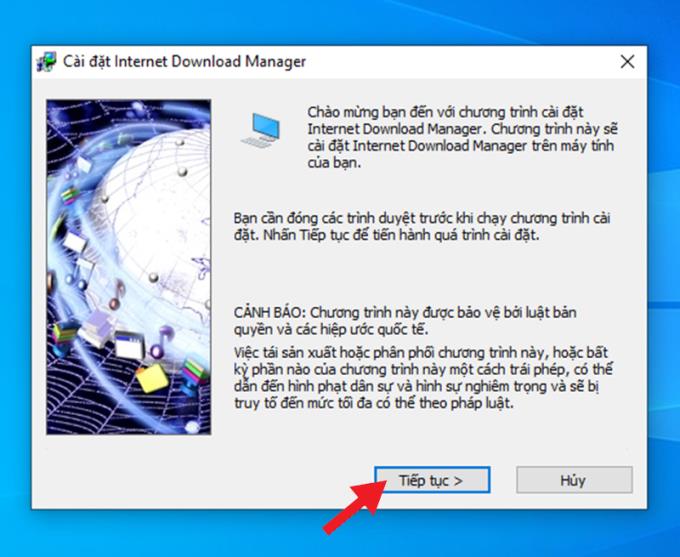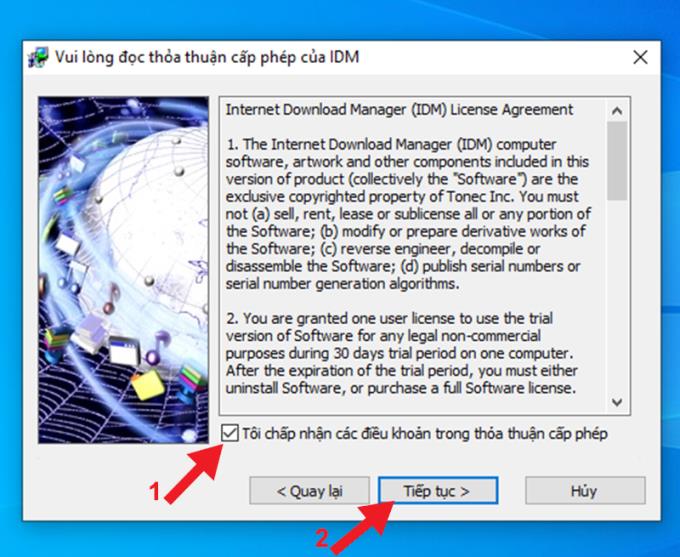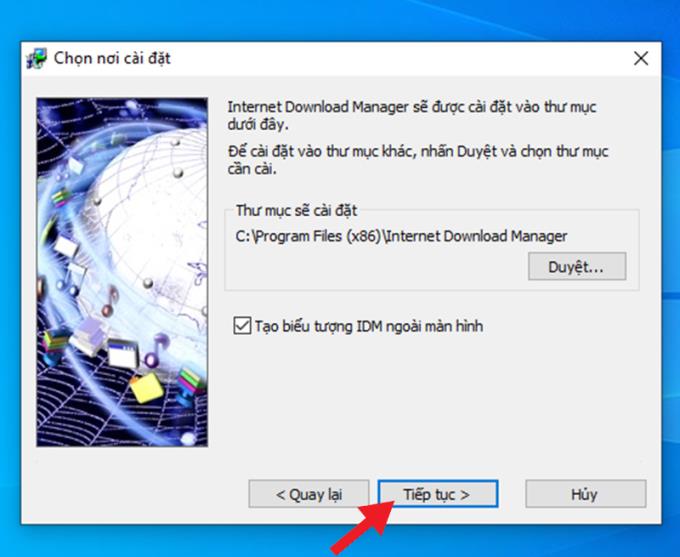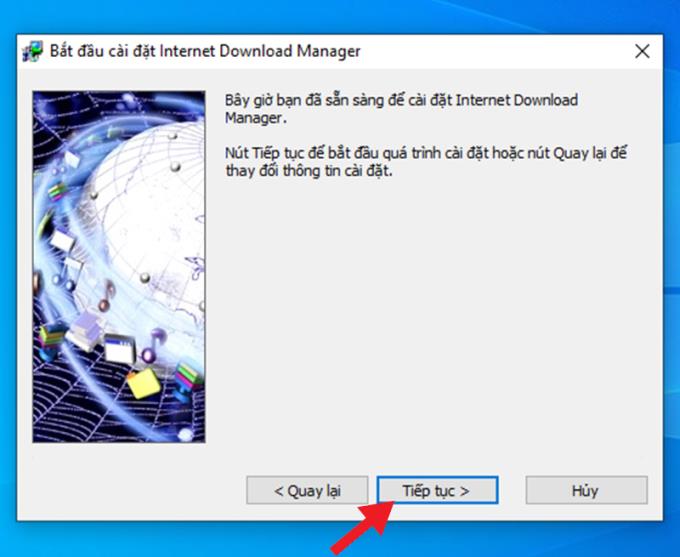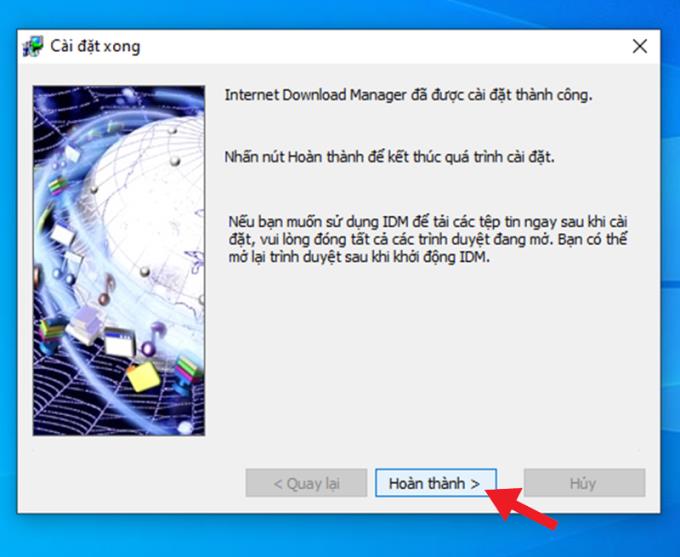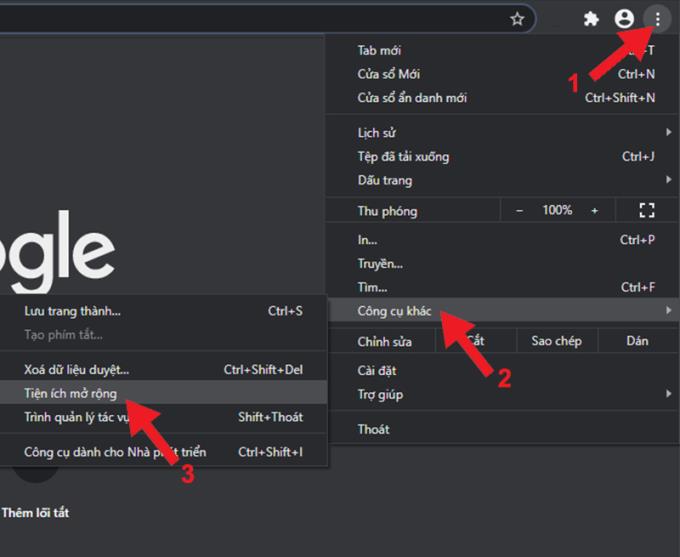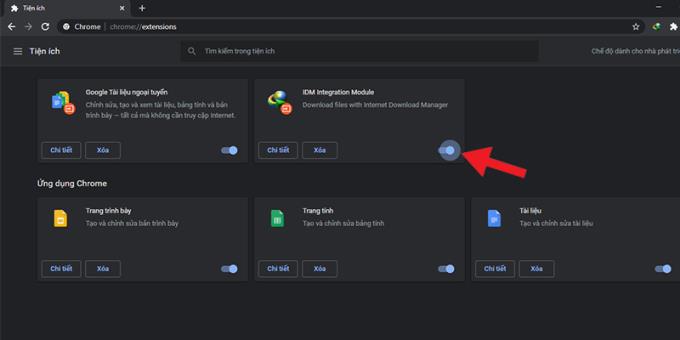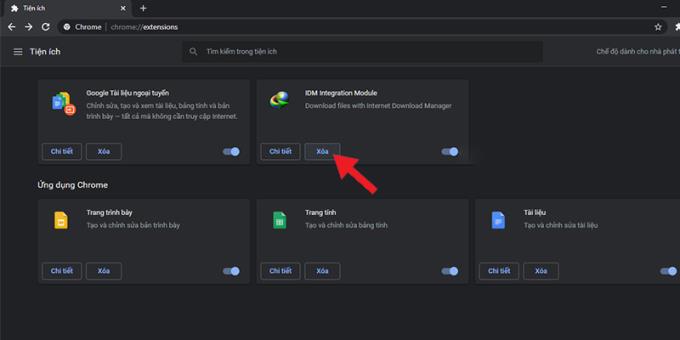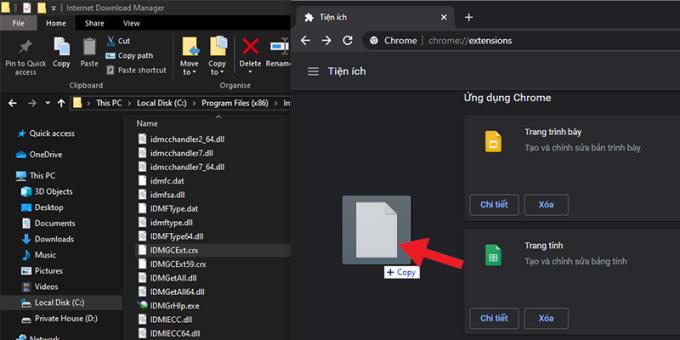IDM (Internet Download Manager) adalah aplikasi yang membantu meningkatkan kelajuan muat turun video di komputer dan komputer riba hari ini. Namun, anda mungkin menghadapi masalah bahawa IDM tidak secara automatik menangkap pautan muat turun untuk muzik, video Facebook , Youtube , ... ketika menggunakan Chrome. Artikel berikut akan menunjukkan kepada anda cara memperbaiki ralat ini dengan mudah dan cepat.
- Apa itu IDM?
IDM (Internet Download Manager) adalah pengurus muat turun, hanya tersedia pada sistem operasi Microsoft Windows. Ini adalah perisian Shareware, yang bermaksud perisian ini percuma untuk dicuba selama 30 hari , apabila tempoh percubaan berakhir, anda perlu membayar untuk membeli lesen.
- Mengapa IDM tidak menangkap pautan muat turun secara automatik?
Komputer dijangkiti virus.
Versi percubaan perisian telah tamat.
+ IDM tidak serasi dengan komputer anda.
+ Sambungan / Tambahan IDM di Chrome tidak dipasang atau tidak dibuka.
Berikut adalah artikel yang menunjukkan kepada anda 2 cara untuk memperbaiki ralat, anda harus melakukannya masing-masing mengikut urutan arahan artikel.
1. Arahan untuk memeriksa keserasian antara IDM dan penyemak imbas
Anda perlu menggunakan versi terbaru IDM dan tidak boleh menggunakan retak. Pada masa ini, IDM membolehkan anda menggunakan perisian secara percuma dengan percubaan 30 hari dengan ciri-ciri asas. Namun, setelah tempoh percubaan berakhir, anda boleh mendaftar untuk terus menggunakan versi berbayar. Atau nyahpasang dan pasang semula perisian pada mesin untuk meneruskan menggunakan.
- Arahan untuk memeriksa versi IDM di komputer
+ Langkah 1: Buka IDM
Klik dua kali butang tetikus kiri atau klik kanan> Buka untuk membuka perisian.
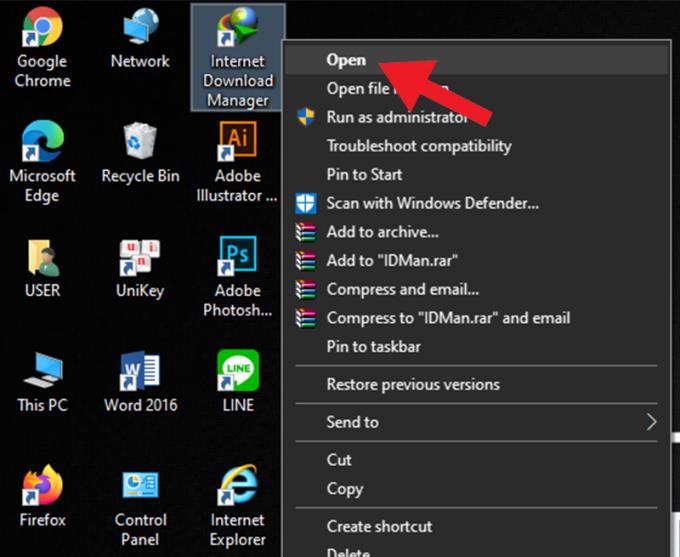
Buka IDM
+ Langkah 2: Periksa versi terkini IDM
Klik Bantuan > Pilih Kemas kini ke versi baru (Periksa kemas kini).
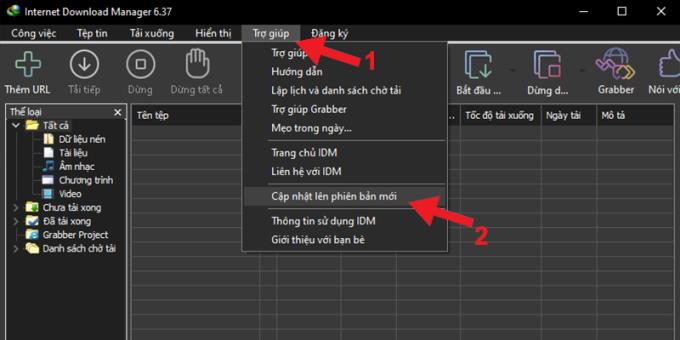
Periksa versi IDM
Sekiranya IDM dalam versi terbaru, mesej akan muncul seperti gambar di bawah> Klik OK .
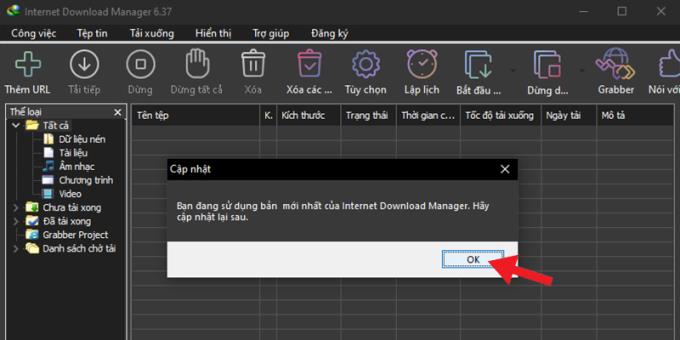
Perhatikan versi IDM semasa
Apabila anda melihat versi sudah lama atau tidak dapat digunakan lagi, sila log masuk untuk terus menggunakan versi berbayar.
- Jadual perbandingan antara versi IDM percuma dan IDM berbayar
Versi percuma
Versi berbayar
Sama
- Muat turun pantas dan stabil.
- Tangkap pautan muat turun secara automatik untuk filem, video, muzik, ...
- Sambung semula muat turun yang belum selesai.
- Muat turun pantas dan stabil.
- Tangkap pautan muat turun secara automatik untuk filem, video, muzik, ...
- Sambung semula muat turun yang belum selesai.
Berbeza
- Jangka hayat: 30 hari.
- Jangan kemas kini secara automatik apabila versi baru tersedia.
- Menggunakan versi retak dengan potensi virus, perisian intip, ...
- Gunakan masa tanpa had.
- Kemas kini automatik dan percuma apabila versi baru tersedia.
- Gunakan perisian asli, tanpa virus atau risiko kehilangan data, ...
Jadual perbandingan antara IDM berbayar dan percuma
Selain itu, anda boleh menyahpasang dan memasang semula perisian mengikut arahan di bawah.
- Arahan untuk memasang versi terbaru IDM
Penerbit: Syarikat Tonec, Amerika Syarikat.
Versi: 6.37 Membina 14
Saiz: 7MB
Sokongan pada: Sokongan IDM pada sistem operasi: Windows 7/8/10. Sesuai dengan hampir semua penyemak imbas seperti: IE, Chrome, Mozilla Firefox, ...
Pautan Muat Turun: Klik DI SINI untuk memuat turun.
+ Langkah 1: Muat turun IDM ke komputer anda
Pada antara muka halaman utama IDM, klik butang Cuba Internet Download Manager secara percuma untuk dimuat turun ke komputer anda.
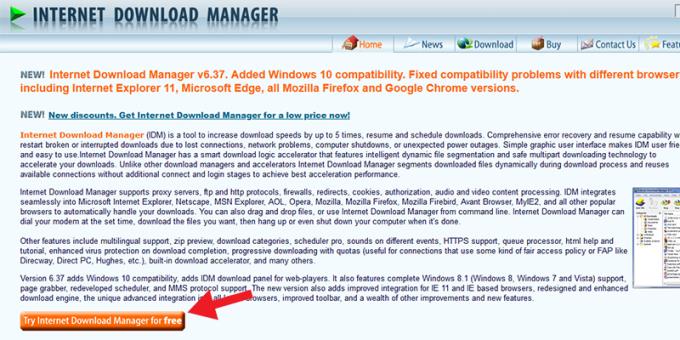
Butang muat turun IDM
+ Langkah 2: Lakukan operasi pemasangan
Klik dua kali fail yang dimuat turun dalam folder Muat turun.
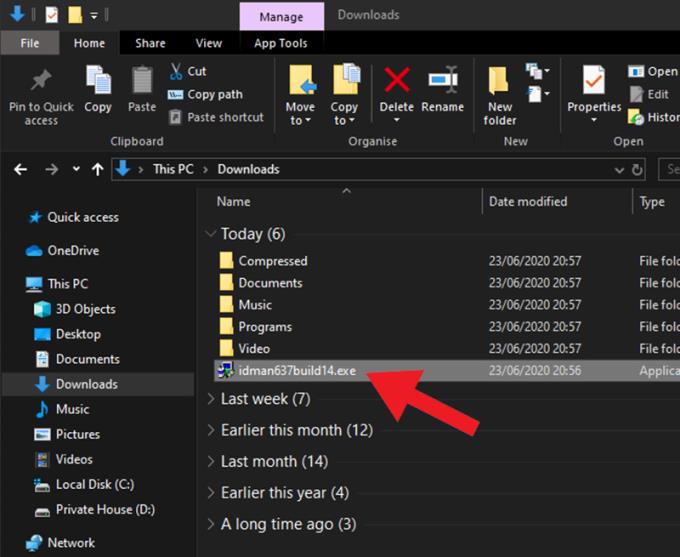
Klik dua kali untuk meneruskan pemasangan
Anda mengklik butang anak panah untuk memilih bahasa yang anda inginkan> Klik OK .
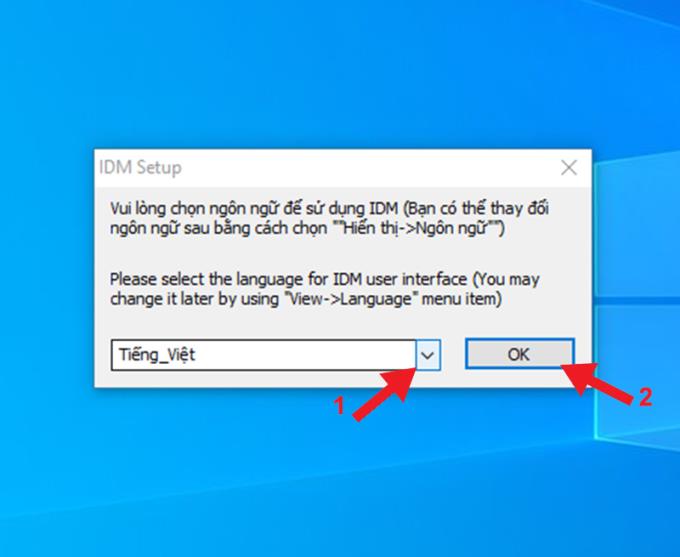
Pemilihan bahasa
Klik Teruskan .
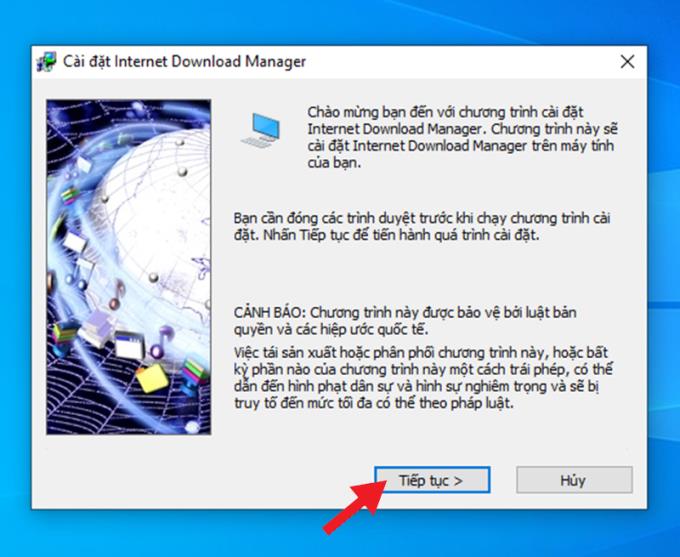
Klik Teruskan
Anda tandai kotak Saya menerima syarat perjanjian lesen > Klik Teruskan .
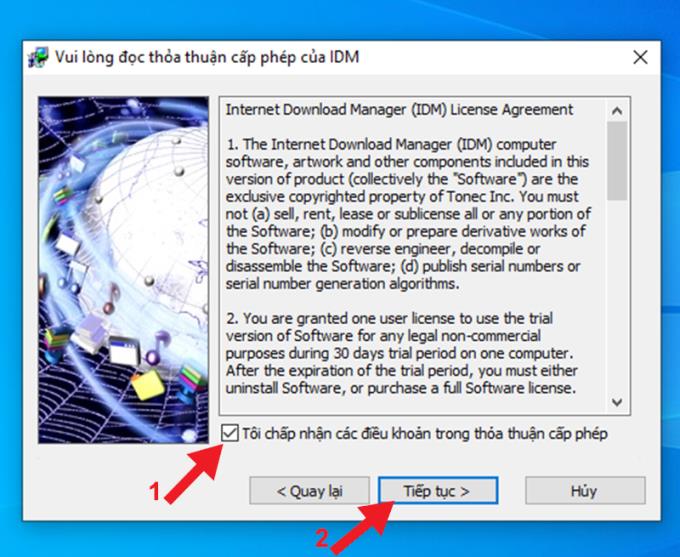
Terima syarat
Seterusnya, anda memilih folder untuk memasang perisian dengan menekan butang Browse > Continue .
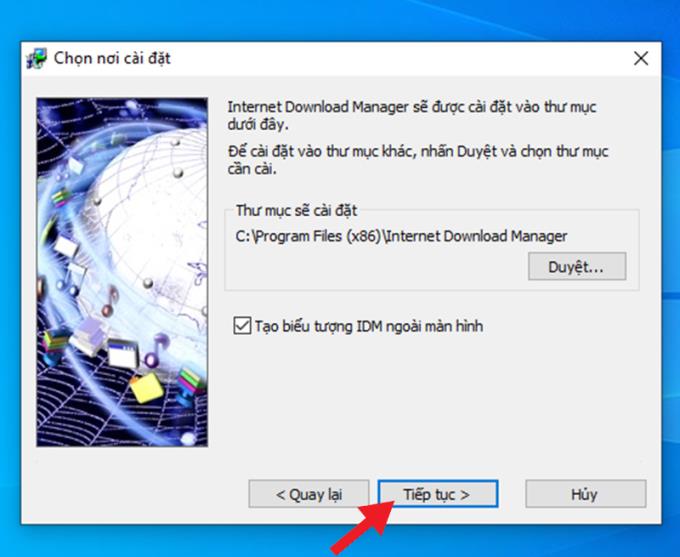
Pilih lokasi simpanan
Klik Teruskan .
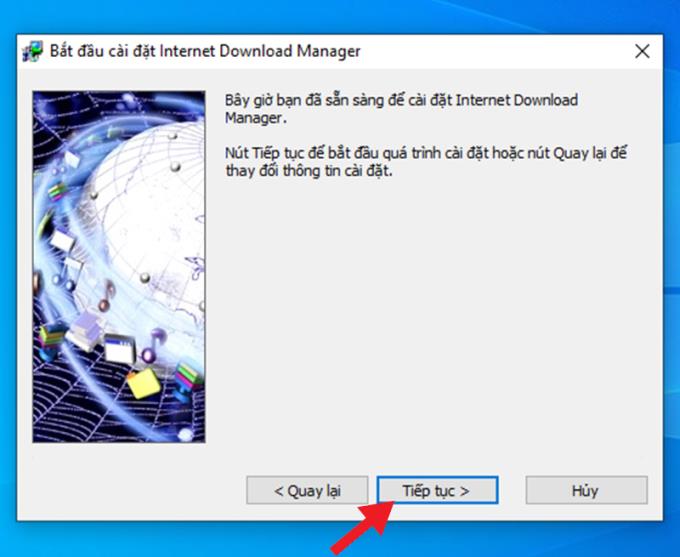
Klik Teruskan
Klik Selesai untuk menyelesaikan pemasangan.
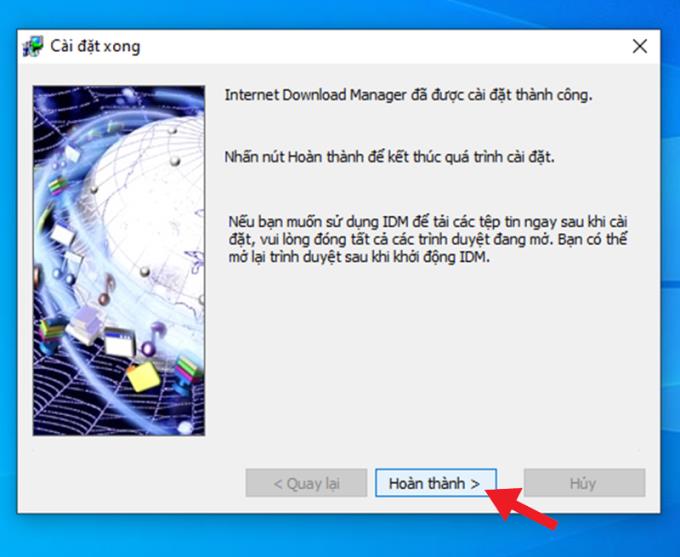
Tekan butang Selesai untuk menyelesaikan operasi
2. Arahan untuk mengaktifkan IDM Extensions / Add-on pada Chrome
- Langkah 1: Akses bahagian Sambungan
Anda membuka Chrome dan memasukkan chrome: // extensions / di bar carian> Tekan Enter . Sebagai alternatif, anda boleh mengklik ikon 3 titik > Pilih Lebih Banyak Alat > Pilih Sambungan .
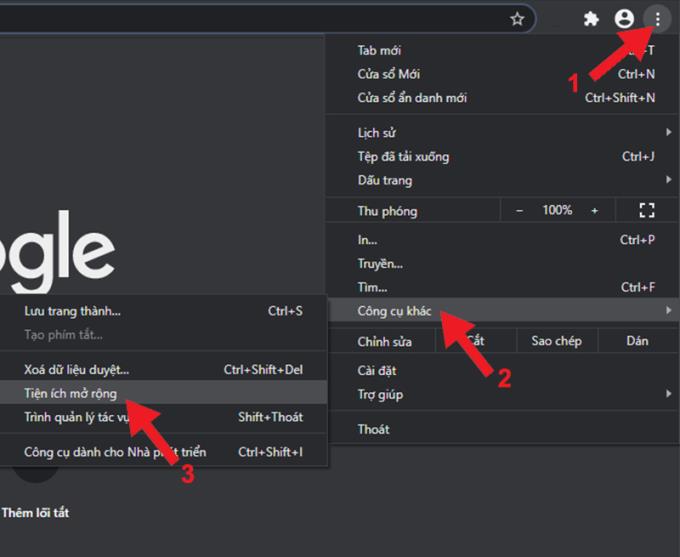
Cara membuka peluasan
- Langkah 2: Hidupkan utiliti IDM
Anda menekan butang ke kanan untuk mengaktifkan utiliti IDM.
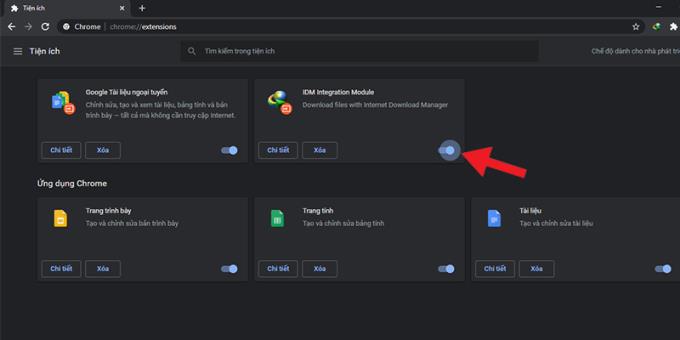
Aktifkan utiliti IDM
3. Arahan untuk memasang Sambungan IDM / Tambahan pada Chrome
Sekiranya anda telah mengaktifkan pelanjutan IDM tetapi masih tidak dapat memuat turun video, cuba pasang semula pelanjutan IDM ke dalam Chrome. Langkah-langkahnya adalah seperti berikut:
- Langkah 1: Padamkan widget lama
Di antara muka sambungan Chrome, anda menekan butang Hapus IDM untuk memadam.
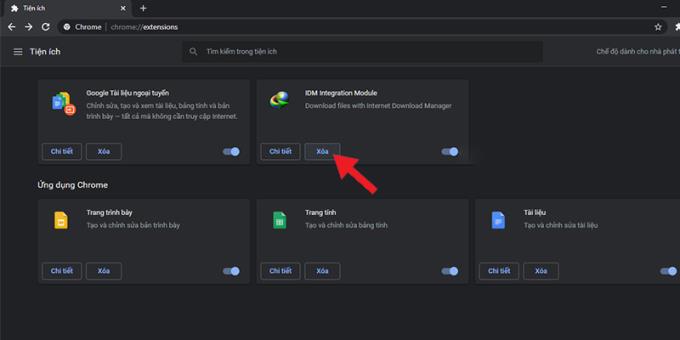
Tekan butang Padam untuk membuang widget
- Langkah 2: Pasang pelanjutan IDM baru
Anda mengakses folder root IDM (biasanya C: \ Program Files \ Internet Download Manager ), cari fail IDMGCExt.crx dan seret dan lepaskan fail tersebut ke halaman utiliti Chrome .
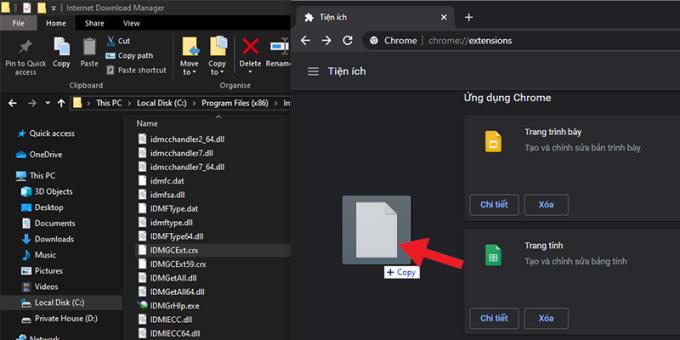
Seret dan lepas fail dari folder root ke pelanjutan Chrome
Terima kasih kerana menonton dan melihat anda dalam catatan seterusnya.
Lihat lagi:
>>> Arahan tentang cara menghidupkan dan mematikan Mode Gelap pada Chrome secara sederhana
>>> Cara mendaftarkan akaun Facebook baru di telefon dan komputer secara sederhana